PHP-Scripte im Explorer starten
Scripte direkt vom Windows-Explorer im Browser öffnen
Man kann PHP-Scripte direkt aus dem Explorer im Browser öffnen - und zwar vom lokal installierten Webserver (localhost) geparsed. Entweder wird dann direkt bei Doppelklick auf eine PHP-Datei der Browser mit dem geparsten Script geöffnet, oder aus dem Kontextmenü heraus, welches erscheint, wenn man rechts auf die PHP-Datei im Explorer klickt. Im Kontextmenü kann man sogar unterschiedliche Browser einrichten.
Natürlich müssen die PHP-Dateien unterhalb des Hauptverzeichnises des Servers (Apache: htdocs) liegen, damit der Server sie parsen kann.
Hinweis zu Windows Vista:
Unter Windows Vista wurde der Dialog "Systemsteuerung"/"Ordneroptionen"/"Dateitypen" durch "Systemsteuerung"/"Standardprogramme"/"Dateityp oder Protokoll einem bestimmten Programm zuordnen" ersetzt. Dieser Dialog ist einfacher zu bedienen, bietet aber nicht den nötigen Umfang, wie er hier benötigt wird. Abhilfe schafft "Extman"). Dieses Programm stellt genau den alten Dialog aus Windows XP wieder her. Sie müssen das Programm nicht installieren und können es nach Abschluss des Tutorials wieder löschen.
Hinweise zu älteren Windows-Versionen
Unter älteren Windows-Version funktioniert das wahrscheinlich genauso wie unter XP, evtl. heißen ein paar Buttons etwas anders. Ich konnte das nicht testen, Erfahrungen könnt ihr gern per Mail schicken.
Die Buttons in Extman und unter XP unterscheiden sich in den Namen. Die XP-Bezeichner sind grün, die Vista/Extman-Bezeichner blau.
Laden Sie sich die Datei "load.zip" herunter, entpacken sie und speichern "load.php" (direkt) im htdocs-Verzeichnis (z.B. "C:\Apache\htdocs\load.php")
Öffnen Sie Systemsteuerung"/"Ordneroptionen"/"Dateitypen" oder starten Sie Extman
Suchen Sie in der Liste die Dateiendung "php". Sollte sie noch nicht existieren, erstellen Sie sie mittels "Neue Erweiterung anlegen" / "Neu". Klicken Sie die Zeile mit der Dateiendung "php" an.
Klicken Sie auf "Erweiterung bearbeiten" / "Erweitert"
Klicken Sie auf "Neue Aktion" / "Neu ..."
Geben Sie unter "Vorgang" einen Bezeichner ein, der später im Kontextmenü erscheint, z.B. "Parsen (Internet Explorer)" oder "Parsen (Firefox)"
Klicken Sie auf "Durchsuchen" und wählen die exe-Datei des Webbrowsers aus, indem die PHP-Datei geparsed erscheinen soll (z.B. "C:\Programme\Internet Explorer\iexplore.exe")
Klicken Sie an das Ende des Feldes "Anwendung für diesen Vorgang" und fügen folgendes an (durch Leerzeichen vom in Anführungszeichen stehenden Pfad zum Browser getrennt):
"http://localhost/load.php?datei=%1"
Im Feld "Anwendung für diesen Vorgang" steht dann z.B. folgendes (die Anführungszeichen mit eingeben!):
"C:\Programme\Internet Explorer\iexplore.exe" "http://localhost/load.php?datei=%1"Klicken Sie auf "Speichern" / "OK"
Wiederholen Sie die Schritte 5 bis 9 für alle Browser, die im Kontextmenü erscheinen sollen.
Wenn PHP-Dateien bei Doppelklick im Explorer geparsed werden sollen, wählen Sie die entsprechende Aktion aus und klicken "Als Standard"
Klicken Sie auf "Speichern" / "OK" und schließen den Dialog (mit "OK")
Fertig. Ein Rechtsklick auf eine PHP-Datei könnte jetzt so aussehen:
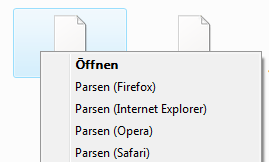
Hinweis: In Schritt 8 kann statt "localhost" auch z.B. eine IP zum Server (z.B. "127.0.0.1") stehen.